Việc một số ứng dụng có thể hiển thị hình thu nhỏ trong khi các ứng dụng khác đang chạy (ví dụ như Facebook Messenger) khá tiện lợi cho người dùng. Tuy nhiên, một số ứng dụng sẽ ngừng chạy khi bị ứng dụng khác chạy chèn vào tạo ra lỗi “Screen Overlay Detected” khiến người dùng bực mình. Với phiên bản Oreo, Android đã cho hiển thị thông báo hệ thống để người dùng biết những gì đang diễn ra. Điều này vô cùng hữu ích nhưng một số người dùng lại không quan tâm và đôi khi cảm thấy phiền toái. Vậy phải làm thế nào? Hãy cùng xem bài viết dưới đây để biết cách tắt các thông báo này nhé!
Cách vô hiệu hóa thông báo “Displaying Over Other Apps”
Bạn có thể nhanh chóng tắt các thông báo này, tuy nhiên, bạn phải làm điều này với mỗi ứng dụng mà bạn nhận được thông báo. Để bắt đầu, hãy chờ đến khi bạn thấy thông báo hiện lên và nhấn giữ nó. Thao tác này sẽ mở bản cài đặt thông báo hệ thống Android.
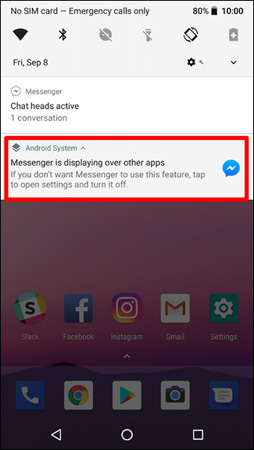
Để nhanh chóng tắt thông báo, bạn chỉ cần điều chỉnh thanh trượt. Một lưu ý sẽ hiển thị cho bạn biết bạn đã tắt thành công thông báo đó. Điều này chỉ có tác dụng với ứng dụng đang chạy, một thông báo mới sẽ hiển thị nếu ứng dụng khác đang chạy chèn.
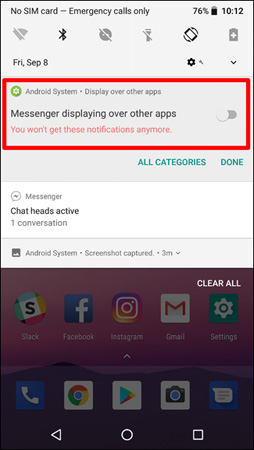
Khi bạn hoàn tất, nhấn Done.
Cách kích hoạt lại thông báo “Displaying Over Other Apps”
Nếu bạn đổi ý muốn hiển thị lại thông báo, bạn có thể làm theo hướng dẫn dưới đây. Cuộn màn hình từ trên xuống và nhấn vào biểu tượng bánh răng để mở menu Settings.
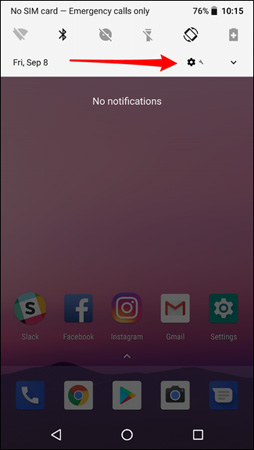
Từ đây, nhấp chọn Apps & Notifications.
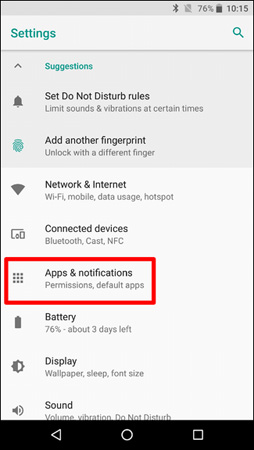
Sau đó nhấp chọn Notifications > Notifications (On for all apps). Nhấp vào biểu tượng 3 chấm dọc ở góc trên cùng bên phải, sau đó chọn Show system. Thao tác này sẽ hiển thị các ứng dụng hệ thống và các ứng dụng được cài đặt từ Play Store trong danh sách.
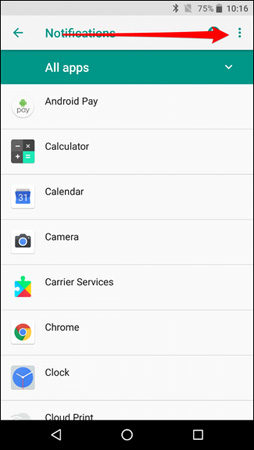
chọn Show system’ width=’254′ height=’450′>
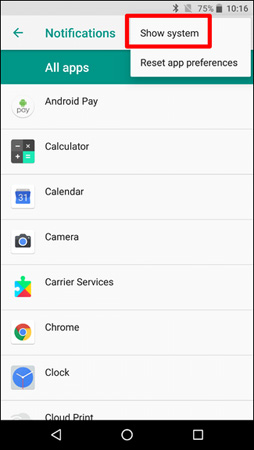
Sau đó chọn Android System.
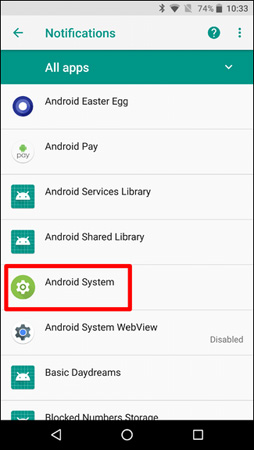
Tìm thông báo bạn đã vô hiệu hóa trước đó (trong trường hợp này là ứng dụng Messenger). Sau đó kích hoạt lại bằng cách bật thanh trượt.
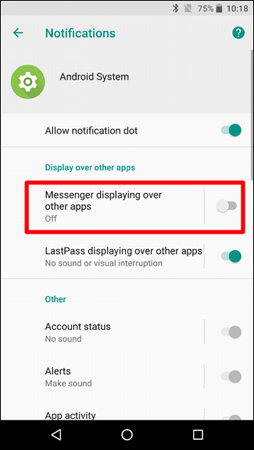
Vậy là xong rồi. Thật đơn giản phải không nào. Chúc các bạn thành công!
Cách vô hiệu hóa thông báo “Displaying Over Other Apps”
Bạn có thể nhanh chóng tắt các thông báo này, tuy nhiên, bạn phải làm điều này với mỗi ứng dụng mà bạn nhận được thông báo. Để bắt đầu, hãy chờ đến khi bạn thấy thông báo hiện lên và nhấn giữ nó. Thao tác này sẽ mở bản cài đặt thông báo hệ thống Android.
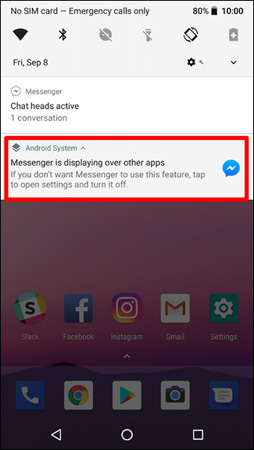
Để nhanh chóng tắt thông báo, bạn chỉ cần điều chỉnh thanh trượt. Một lưu ý sẽ hiển thị cho bạn biết bạn đã tắt thành công thông báo đó. Điều này chỉ có tác dụng với ứng dụng đang chạy, một thông báo mới sẽ hiển thị nếu ứng dụng khác đang chạy chèn.
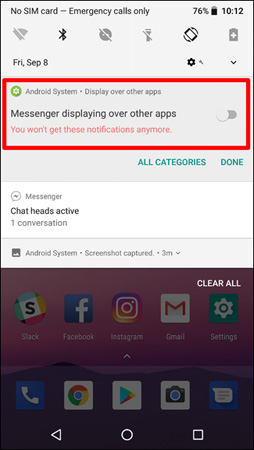
Khi bạn hoàn tất, nhấn Done.
Cách kích hoạt lại thông báo “Displaying Over Other Apps”
Nếu bạn đổi ý muốn hiển thị lại thông báo, bạn có thể làm theo hướng dẫn dưới đây. Cuộn màn hình từ trên xuống và nhấn vào biểu tượng bánh răng để mở menu Settings.
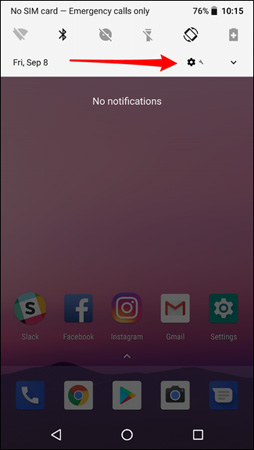
Từ đây, nhấp chọn Apps & Notifications.
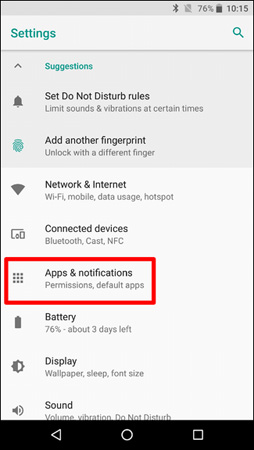
Sau đó nhấp chọn Notifications > Notifications (On for all apps). Nhấp vào biểu tượng 3 chấm dọc ở góc trên cùng bên phải, sau đó chọn Show system. Thao tác này sẽ hiển thị các ứng dụng hệ thống và các ứng dụng được cài đặt từ Play Store trong danh sách.
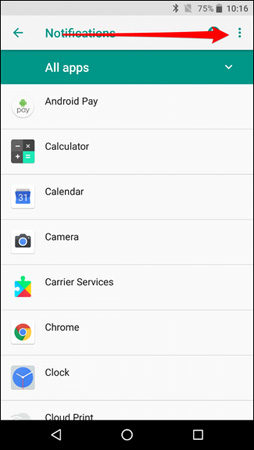
chọn Show system’ width=’254′ height=’450′>
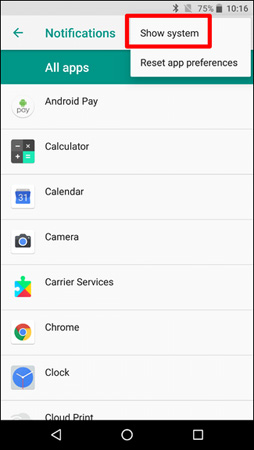
Sau đó chọn Android System.
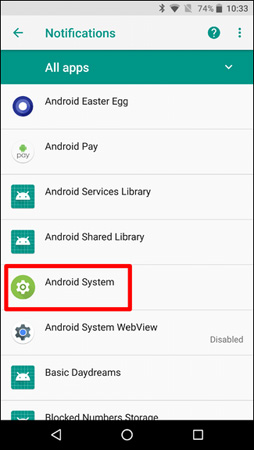
Tìm thông báo bạn đã vô hiệu hóa trước đó (trong trường hợp này là ứng dụng Messenger). Sau đó kích hoạt lại bằng cách bật thanh trượt.
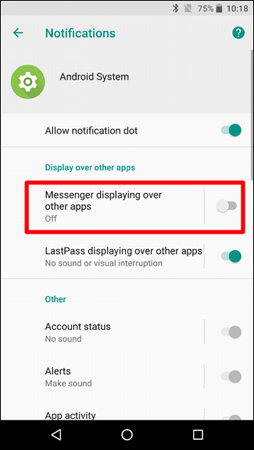
Vậy là xong rồi. Thật đơn giản phải không nào. Chúc các bạn thành công!


